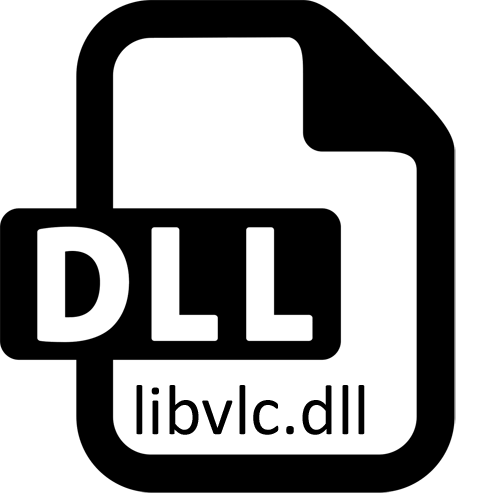
모든 Windows 운영 체제에는 수많은 내장 및 추가 DLL 형식 라이브러리가 있습니다. 그들은 프로그램이 미리 수확 된 스크립트를 수행하여 프로그램에 연락 할 수있게합니다. 이는 하드 디스크 공간에 상당한 절감 효과가 있으며 속도가 증가합니다. 이러한 파일 중 하나는 libvlc.dll이므로 멀티미디어 데이터를 재생하거나 일부 프로그램을 시작하려고 할 때 오류가 발생합니다. 오늘 우리는이 파일을 얻고 Windows 7에서 관련된 문제를 제거하는 방법에 대해 이야기하고 싶습니다.
방법 1 : 누락 된 파일의 수동 설치
아마도 시스템 충돌로 인해 DLL 라이브러리가 해당 섹션에 추가되지 않았습니다. 이러한 상황을 고려하여 상황을 수정하는 방법 중 하나는 파일의 독립적 인 다운로드와 시스템 폴더에 대한 이동이됩니다. C : \ Windows \ System32, 64 비트 (뿐만 아니라 C : \ Windows \ SyswoW64)의 32 비트 버전의 OS 소유자.파일을 이동 한 후에도 파일을 등록하려면 파일이 필요할 수도 있습니다. 심지어 이동 한 후에도 오류가 표시됩니다. 이는 방법 3에서 상세히 설명된다.
방법 2 : K-Lite 코덱 팩 다운로드
k-lite 코덱 팩은 멀티미디어 파일 (비디오 및 오디오 재생)을 사용하여 모든 방식으로 상호 작용할 수있는 범용 코덱 및 유틸리티의 범용 세트로 간주됩니다. 이 메서드가 최적이고 처음부터 실행을 위해 권장하기 때문에 libvlc.dll 도이 팩에 있습니다. 이러한 작업을 사용하여 작업에 대처할 수 있습니다.
공식 웹 사이트에서 K-Lite 코덱 팩 다운로드
- 위의 링크를 따라 공식 사이트 세트로 이동하십시오. 왼쪽의 패널을 통해 "다운로드"섹션으로 이동하십시오.
- 세트의 버전 중 하나를 선택하십시오. 일반 사용자에게 최적이기 때문에 "완전한"어셈블리를 사용하는 것이 좋습니다.
- 다운로드 페이지로 이동하면 폴더가 다운로드 할 두 개의 미러가 나타납니다. 적재를 시작하려면 절대적으로 누르십시오.
- 다운로드가 끝나면 사용 가능한 실행 파일을 실행하십시오.
- 화면이 게시자를 확인할 수 없다는 알림이있는 별도의 창을 화면으로 표시 할 수 있습니다. "실행"버튼을 클릭 하여이 경고를 무시하십시오.
- 일반적인 설치 모드를 선택하고 "다음"을 클릭하십시오.
- 코덱 세트와 함께 플레이어가 시스템에 설치됩니다. 기본적으로 둘러 보거나 다른 수단 목록에서 선택할 수 있습니다.
- 설치를 기다리고이 창을 닫을 때까지만 남아 있습니다.
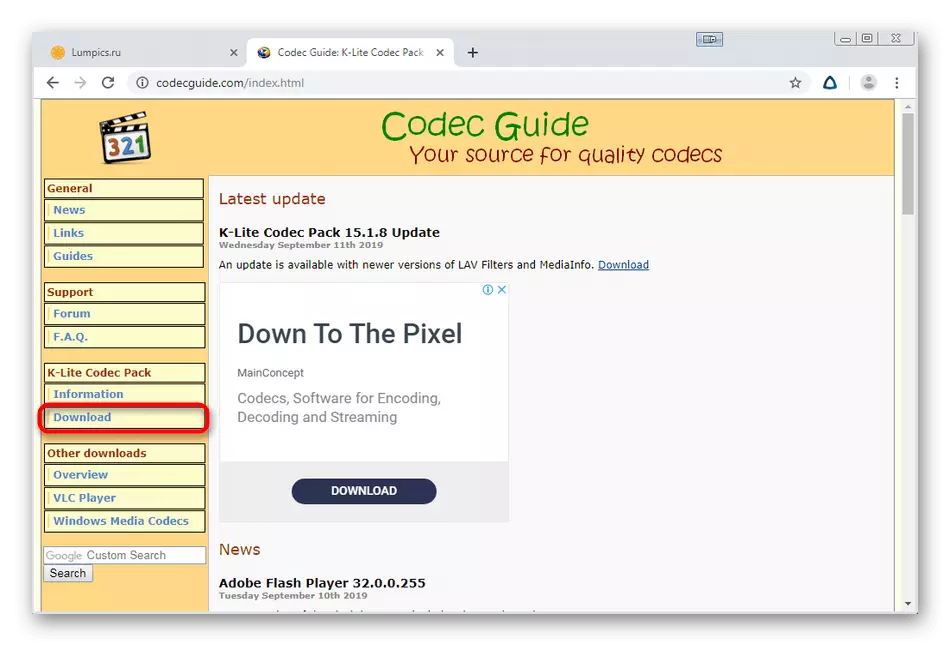
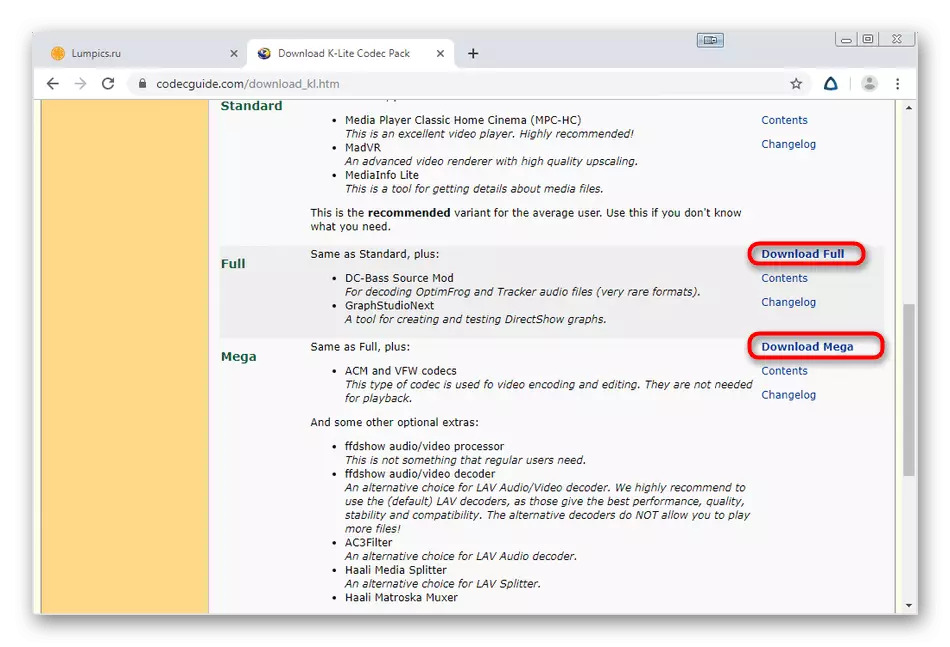
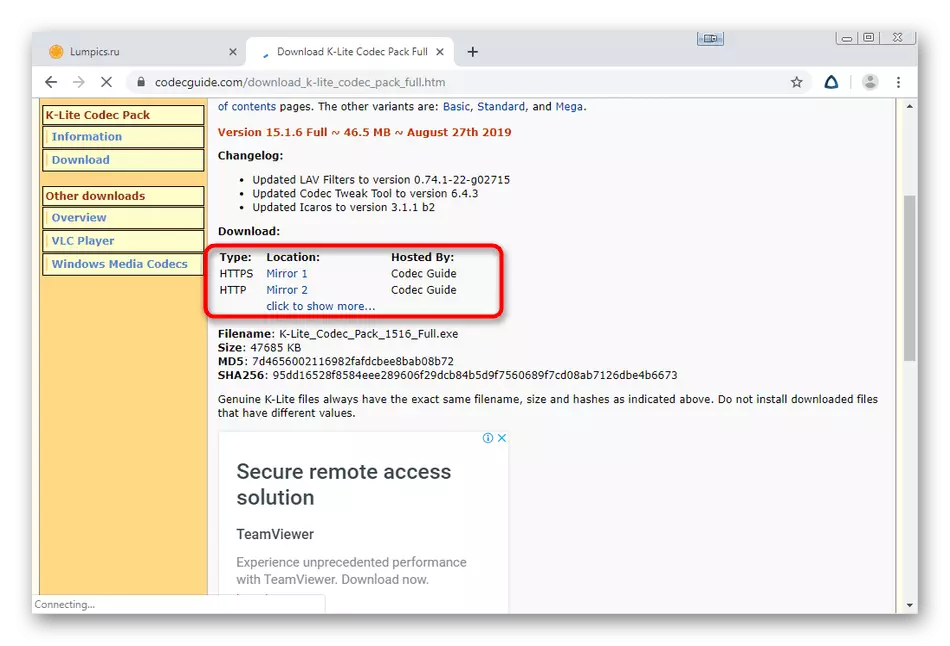
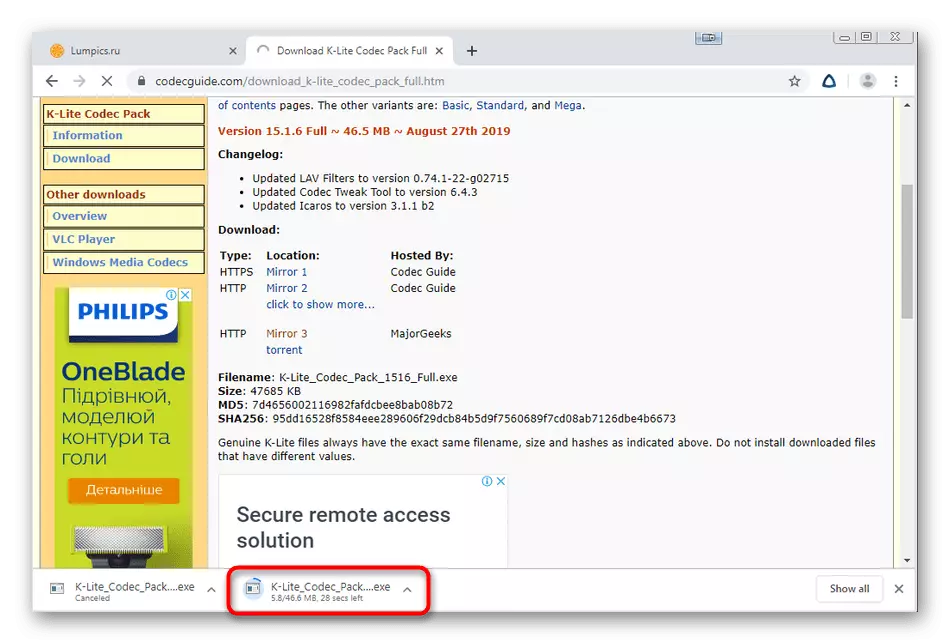

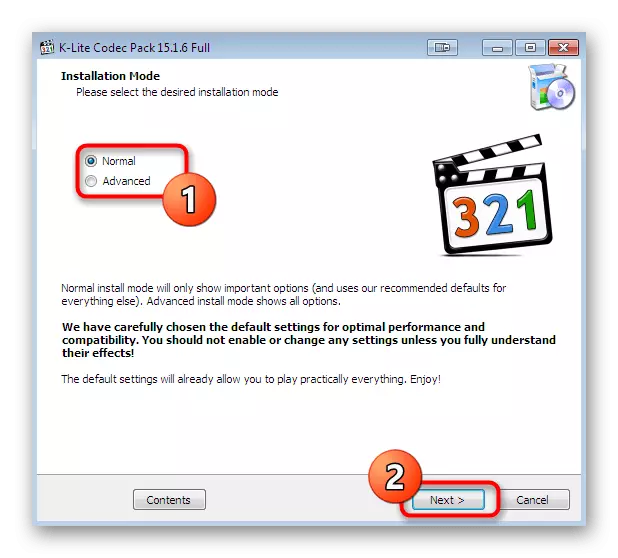
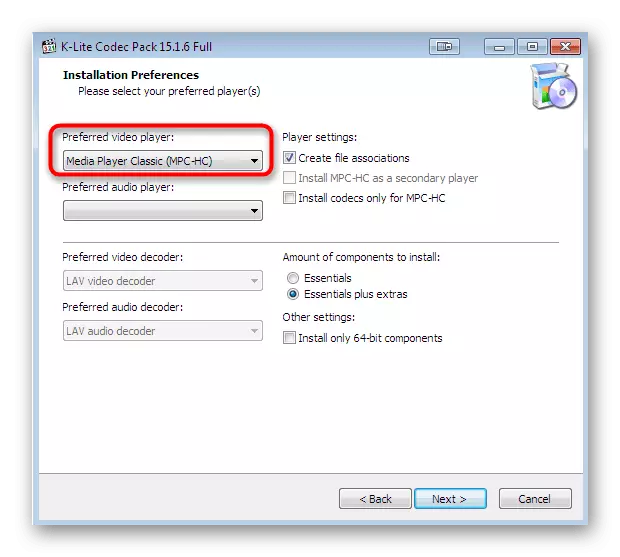
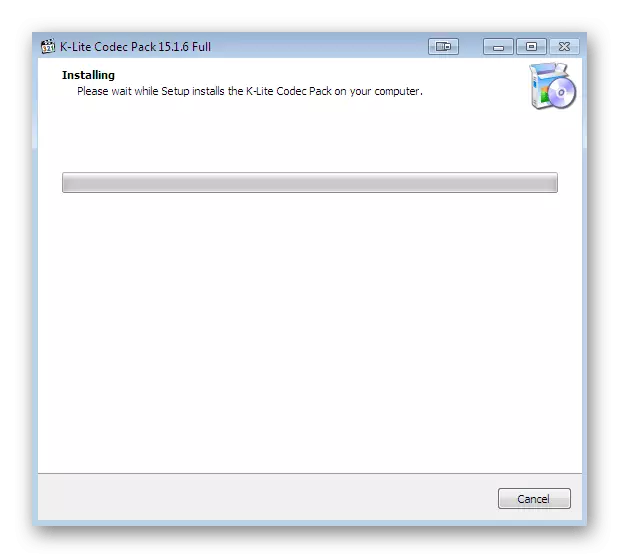
모든 변경 사항이 강제로 입력되도록 컴퓨터를 다시 시작해야합니다. 그런 다음 오직 멀티미디어 파일이나 오류가 이전에 관찰 된 프로그램을 다시 시작하려면 다시 시도하십시오.
방법 3 : Windows에서 DLL 등록
이전에 지시 사항을 시도한 후에만이 옵션으로 이동하는 것이 좋습니다. 사실은 libvlc.dll이 시스템 폴더에있을 수 있지만 창은 그것을 볼 수 없습니다. 이것은 라이브러리를 설치할 때 등록되지 않았기 때문입니다. 그런 상황에서는 다음 리더십에 따라 자신을 직접 수행 할 필요가 있습니다.
- "시작"을 열고 "명령 줄"을 찾고 PCM을 클릭하십시오.
- 팝업 컨텍스트 목록에서 "관리자 이름에서 실행"을 선택하십시오.
- 계정 제어 창이 나타나면 프로그램이 PC를 변경할 수 있도록 허용 할 의사를 확인하십시오.
- 필드에 regsvr32 / u libvlc.dll 명령을 입력하고 Enter를 클릭하십시오.
- 그냥 닫히는 알림을 무시하십시오. 그런 다음 regsvr32 / i libvlc.dll 명령을 활성화하십시오.
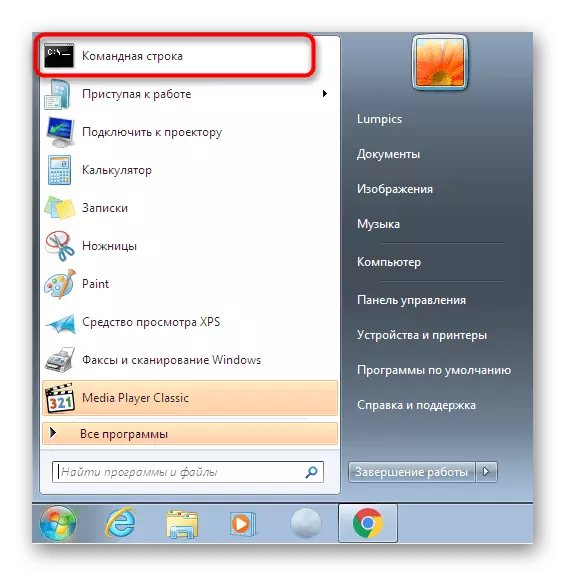
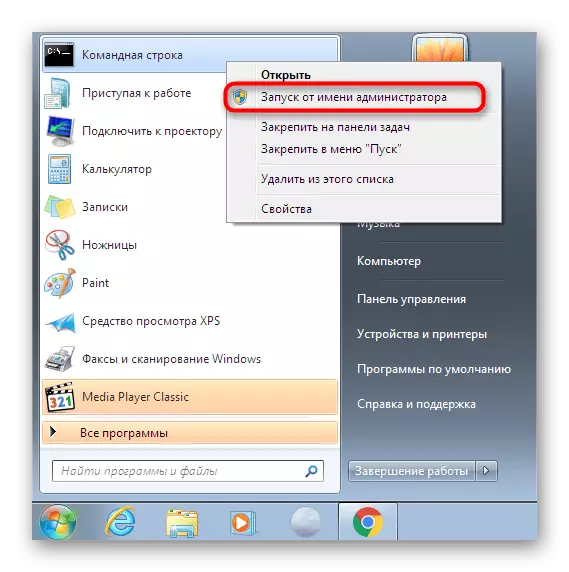
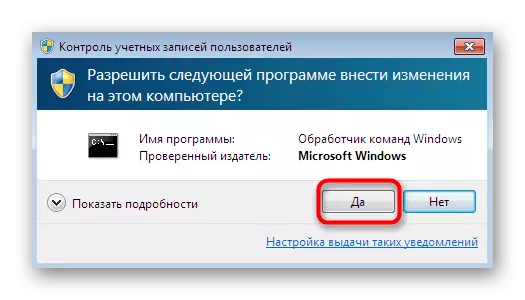
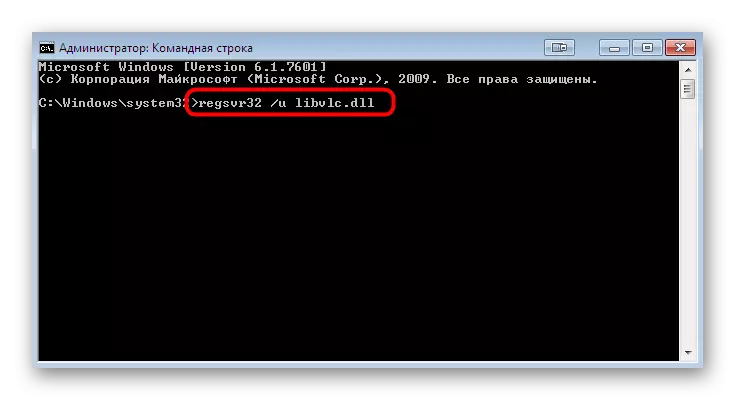
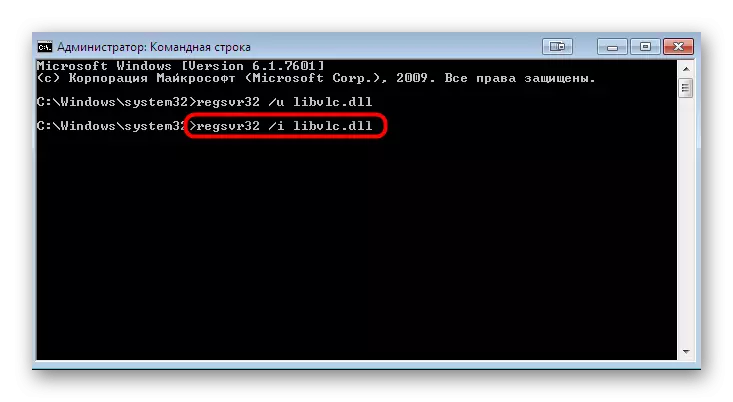
이러한 조치를 구현 한 후에는 오류가 이전에 발생한 비디오 인 오디오 또는 다른 파일의 시작을 즉시 실행할 수 있습니다.
방법 4 : 시스템 파일의 무결성 확인
시스템에 설치된 DLL이 어떻게 든 손상된 경우에만 효과적이기 때문에이 옵션을 마지막 장소로 전달했습니다. 따라서이 방식으로 이전의 것들을 완료해야하므로 OS의 장기 검사를 위해 시간을 보내지 않도록 헛된 것입니다.
- 관리자를 대신하여 "명령 줄"을 다시 실행하십시오. 일반 계정의 이름 에서이 작업을 수행하면 스캔이 시작되지 않습니다.
- 열린 창에서 SFC / SCANNOW 명령을 입력하고 ENTER 키를 누릅니다.
- 대기 시작 스캔을 시작합니다. 진행률은 백분율로 표시되며 완료되면 모든 오류가 모두 수정되었거나 발견되지 않았 음을 알립니다.
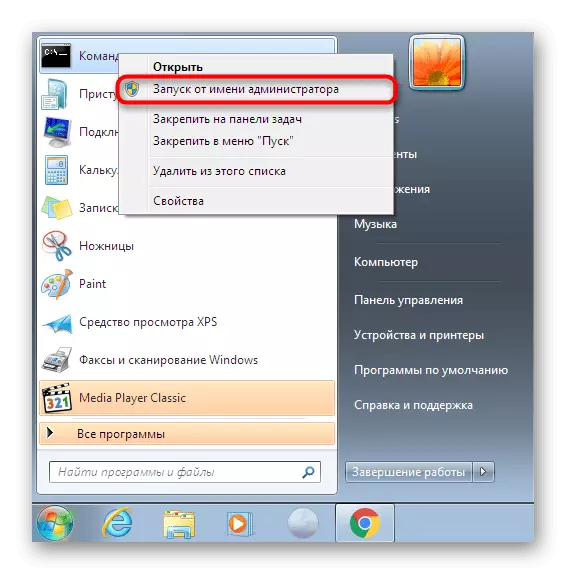
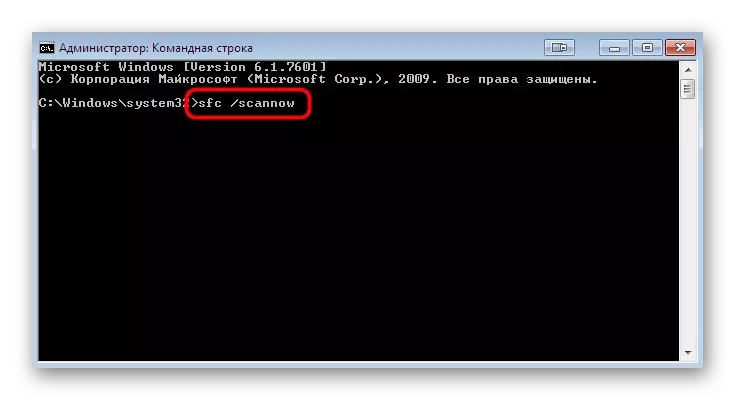
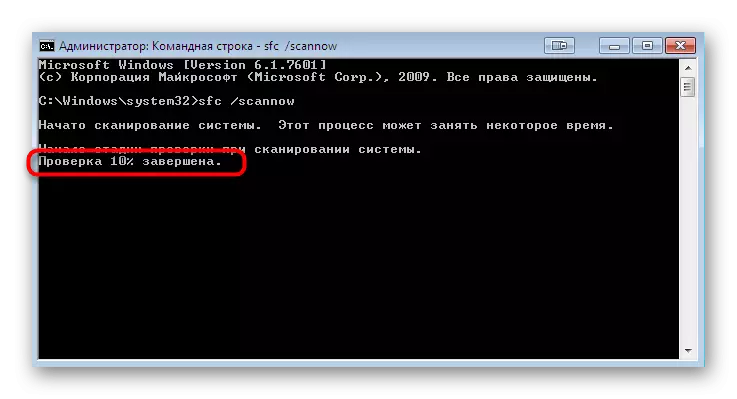
SFC 유틸리티를 사용하는 세부 가이드는 아래 링크를 클릭하여 기사에서 찾고 있습니다. 또한 오류는 SFC를 통해 스캔 할 수있는 경우 시스템 파일에 대한 전역의 전역 손상이 나타날 수 있음을 알아야합니다. Windows 유틸리티의 일부인 DISM 유틸리티를 사용하여 정정 할 수 있습니다. 그 후에 SFC를 다시 실행할 수 있습니다. 이것은 또한 당사 웹 사이트 관련 지침에 기록됩니다.
자세히보기 :
Windows 7에서 시스템 파일을 복원하십시오
Windows 7에서 손상된 구성 요소 복원
시스템에 입력 된 변경 사항이 적용되고 DLL 라이브러리가 더 이상 발생하지 않도록 컴퓨터를 다시 시작하는 데만 남아 있습니다. 바이러스의 작용으로 인해 물체가 손상되었을 가능성이 있으므로 설치된 보호 에이전트로 시스템을 스캔하는 것이 좋습니다. 우리 사이트의 별도의 소재로 이것에 대해 더 자세히 알아보십시오.
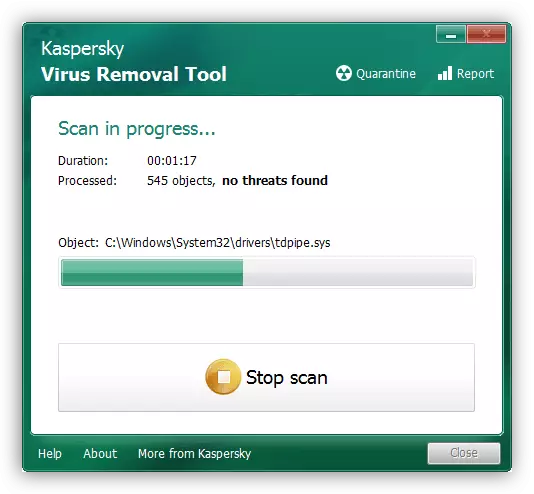
자세히보기 : 컴퓨터 바이러스와 싸우는 것
이제 Windows 7에서 libvlc.dll이 부족한 문제를 해결하기위한 네 가지 가능한 옵션에 대해 알고 있습니다.이 상황이 접근했을 때 그러한 상황이 발생하지 않습니다. 그런 다음 소프트웨어 자체 또는 실행하려는 파일에주의해야합니다. 아마도 문제는 그 안에 있으며 다른 모든 멀티미디어 객체 또는 소프트웨어는 정상적으로 작동합니다.
